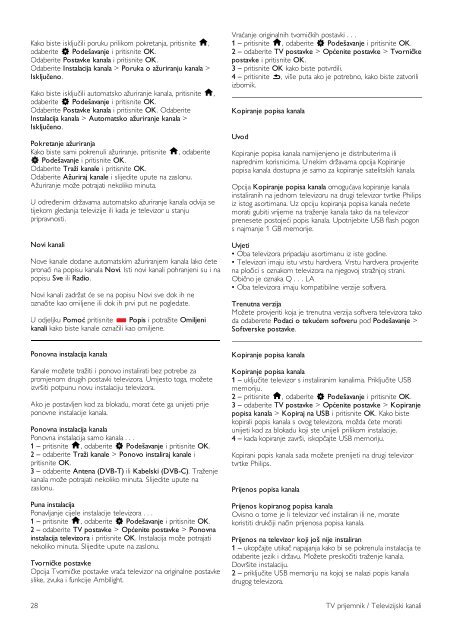Philips 6000 series Téléviseur LED Smart TV ultra-plat 3D - Mode d’emploi - HRV
Philips 6000 series Téléviseur LED Smart TV ultra-plat 3D - Mode d’emploi - HRV
Philips 6000 series Téléviseur LED Smart TV ultra-plat 3D - Mode d’emploi - HRV
You also want an ePaper? Increase the reach of your titles
YUMPU automatically turns print PDFs into web optimized ePapers that Google loves.
Kako biste isključili poruku prilikom pokretanja, pritisnite h,<br />
odaberite S Podešavanje i pritisnite OK.<br />
Odaberite Postavke kanala i pritisnite OK.<br />
Odaberite Instalacija kanala > Poruka o ažuriranju kanala ><br />
Isključeno.<br />
Kako biste isključili automatsko ažuriranje kanala, pritisnite h,<br />
odaberite S Podešavanje i pritisnite OK.<br />
Odaberite Postavke kanala i pritisnite OK. Odaberite<br />
Instalacija kanala > Automatsko ažuriranje kanala ><br />
Isključeno.<br />
Pokretanje ažuriranja<br />
Kako biste sami pokrenuli ažuriranje, pritisnite h, odaberite<br />
S Podešavanje i pritisnite OK.<br />
Odaberite Traži kanale i pritisnite OK.<br />
Odaberite Ažuriraj kanale i slijedite upute na zaslonu.<br />
Ažuriranje može potrajati nekoliko minuta.<br />
U određenim državama automatsko ažuriranje kanala odvija se<br />
tijekom gledanja televizije ili kada je televizor u stanju<br />
pripravnosti.<br />
Novi kanali<br />
Nove kanale dodane automatskim ažuriranjem kanala lako ćete<br />
pronaći na popisu kanala Novi. Isti novi kanali pohranjeni su i na<br />
popisu Sve ili Radio.<br />
Novi kanali zadržat će se na popisu Novi sve dok ih ne<br />
označite kao omiljene ili dok ih prvi put ne pogledate.<br />
U odjeljku Pomoć pritisnite * Popis i potražite Omiljeni<br />
kanali kako biste kanale označili kao omiljene.<br />
Vraćanje originalnih tvorničkih postavki . . .<br />
1 – pritisnite h, odaberite S Podešavanje i pritisnite OK.<br />
2 – odaberite <strong>TV</strong> postavke > Općenite postavke > Tvorničke<br />
postavke i pritisnite OK.<br />
3 – pritisnite OK kako biste potvrdili.<br />
4 – pritisnite b, više puta ako je potrebno, kako biste zatvorili<br />
izbornik.<br />
Kopiranje popisa kanala<br />
Uvod<br />
Kopiranje popisa kanala namijenjeno je distributerima ili<br />
naprednim korisnicima. U nekim državama opcija Kopiranje<br />
popisa kanala dostupna je samo za kopiranje satelitskih kanala.<br />
Opcija Kopiranje popisa kanala omogućava kopiranje kanala<br />
instaliranih na jednom televizoru na drugi televizor tvrtke <strong>Philips</strong><br />
iz istog asortimana. Uz opciju kopiranja popisa kanala nećete<br />
morati gubiti vrijeme na traženje kanala tako da na televizor<br />
prenesete postojeći popis kanala. Upotrijebite USB flash pogon<br />
s najmanje 1 GB memorije.<br />
Uvjeti<br />
• Oba televizora pripadaju asortimanu iz iste godine.<br />
• Televizori imaju istu vrstu hardvera. Vrstu hardvera provjerite<br />
na pločici s oznakom televizora na njegovoj stražnjoj strani.<br />
Obično je oznaka Q . . . LA<br />
• Oba televizora imaju kompatibilne verzije softvera.<br />
Trenutna verzija<br />
Možete provjeriti koja je trenutna verzija softvera televizora tako<br />
da odaberete Podaci o tekućem softveru pod Podešavanje ><br />
Softverske postavke.<br />
Ponovna instalacija kanala<br />
Kanale možete tražiti i ponovo instalirati bez potrebe za<br />
promjenom drugih postavki televizora. Umjesto toga, možete<br />
izvršiti potpunu novu instalaciju televizora.<br />
Ako je postavljen kod za blokadu, morat ćete ga unijeti prije<br />
ponovne instalacije kanala.<br />
Ponovna instalacija kanala<br />
Ponovna instalacija samo kanala . . .<br />
1 – pritisnite h, odaberite S Podešavanje i pritisnite OK.<br />
2 – odaberite Traži kanale > Ponovo instaliraj kanale i<br />
pritisnite OK.<br />
3 – odaberite Antena (DVB-T) ili Kabelski (DVB-C). Traženje<br />
kanala može potrajati nekoliko minuta. Slijedite upute na<br />
zaslonu.<br />
Puna instalacija<br />
Ponavljanje cijele instalacije televizora . . .<br />
1 – pritisnite h, odaberite S Podešavanje i pritisnite OK.<br />
2 – odaberite <strong>TV</strong> postavke > Općenite postavke > Ponovna<br />
instalacija televizora i pritisnite OK. Instalacija može potrajati<br />
nekoliko minuta. Slijedite upute na zaslonu.<br />
Tvorničke postavke<br />
Opcija Tvorničke postavke vraća televizor na originalne postavke<br />
slike, zvuka i funkcije Ambilight.<br />
Kopiranje popisa kanala<br />
Kopiranje popisa kanala<br />
1 – uključite televizor s instaliranim kanalima. Priključite USB<br />
memoriju.<br />
2 – pritisnite h, odaberite S Podešavanje i pritisnite OK.<br />
3 – odaberite <strong>TV</strong> postavke > Općenite postavke > Kopiranje<br />
popisa kanala > Kopiraj na USB i pritisnite OK. Kako biste<br />
kopirali popis kanala s ovog televizora, možda ćete morati<br />
unijeti kod za blokadu koji ste unijeli prilikom instalacije.<br />
4 – kada kopiranje završi, iskopčajte USB memoriju.<br />
Kopirani popis kanala sada možete prenijeti na drugi televizor<br />
tvrtke <strong>Philips</strong>.<br />
Prijenos popisa kanala<br />
Prijenos kopiranog popisa kanala<br />
Ovisno o tome je li televizor već instaliran ili ne, morate<br />
koristiti drukčiji način prijenosa popisa kanala.<br />
Prijenos na televizor koji još nije instaliran<br />
1 – ukopčajte utikač napajanja kako bi se pokrenula instalacija te<br />
odaberite jezik i državu. Možete preskočiti traženje kanala.<br />
Dovršite instalaciju.<br />
2 – priključite USB memoriju na kojoj se nalazi popis kanala<br />
drugog televizora.<br />
28 <strong>TV</strong> prijemnik / Televizijski kanali